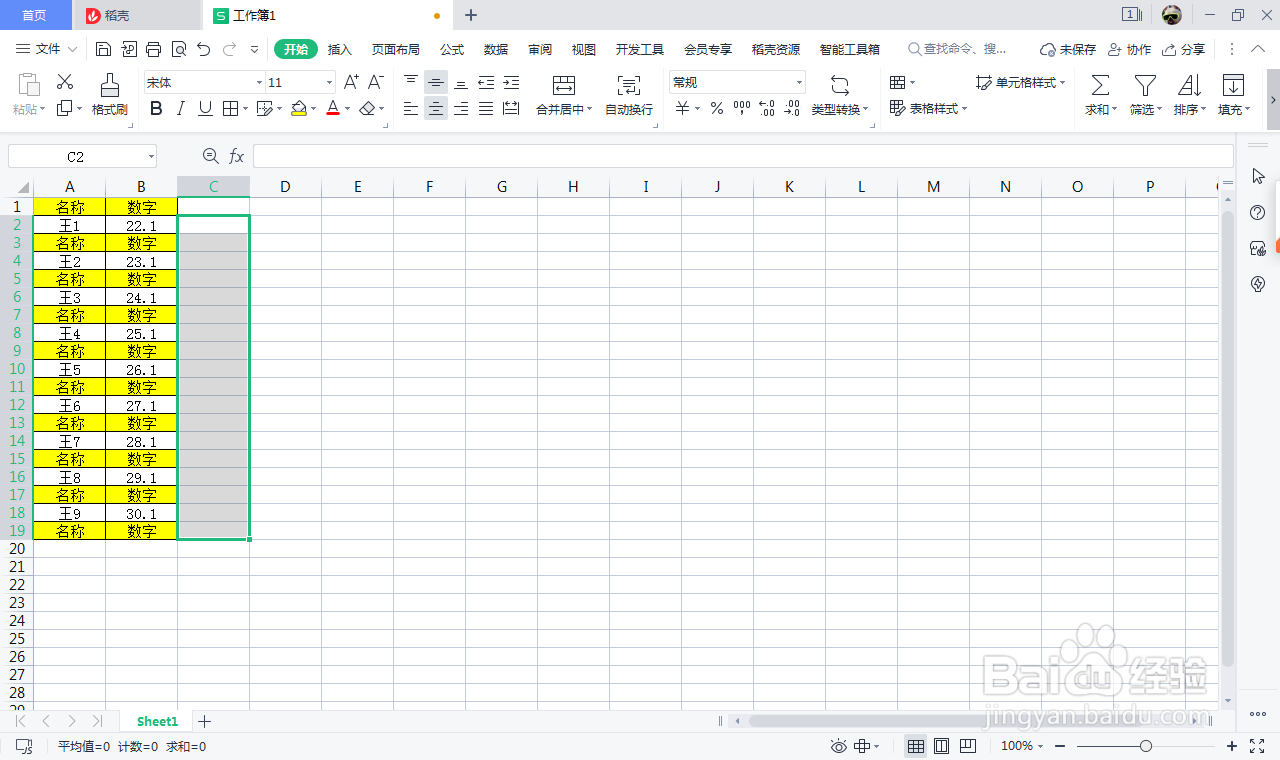WPS表格怎么自动每行插表头
1、在表格页面,C2:C10填入数字【1到9】。
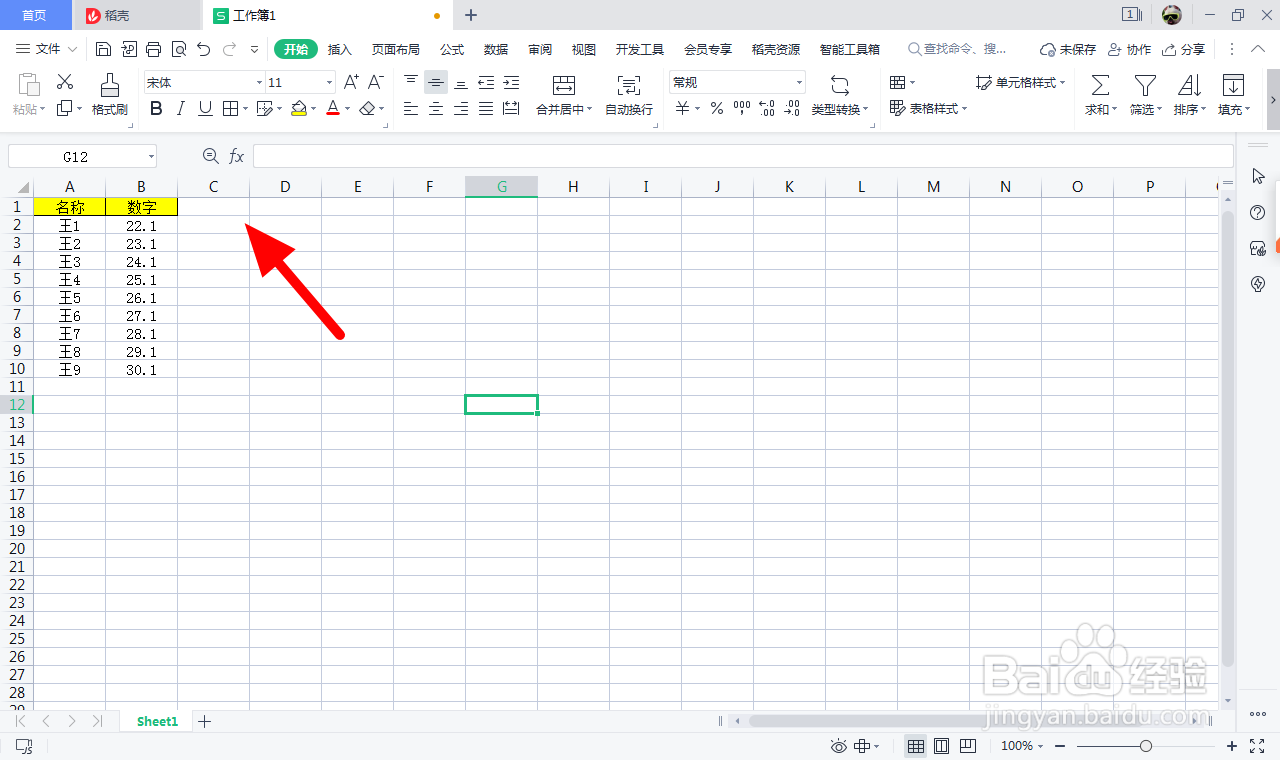
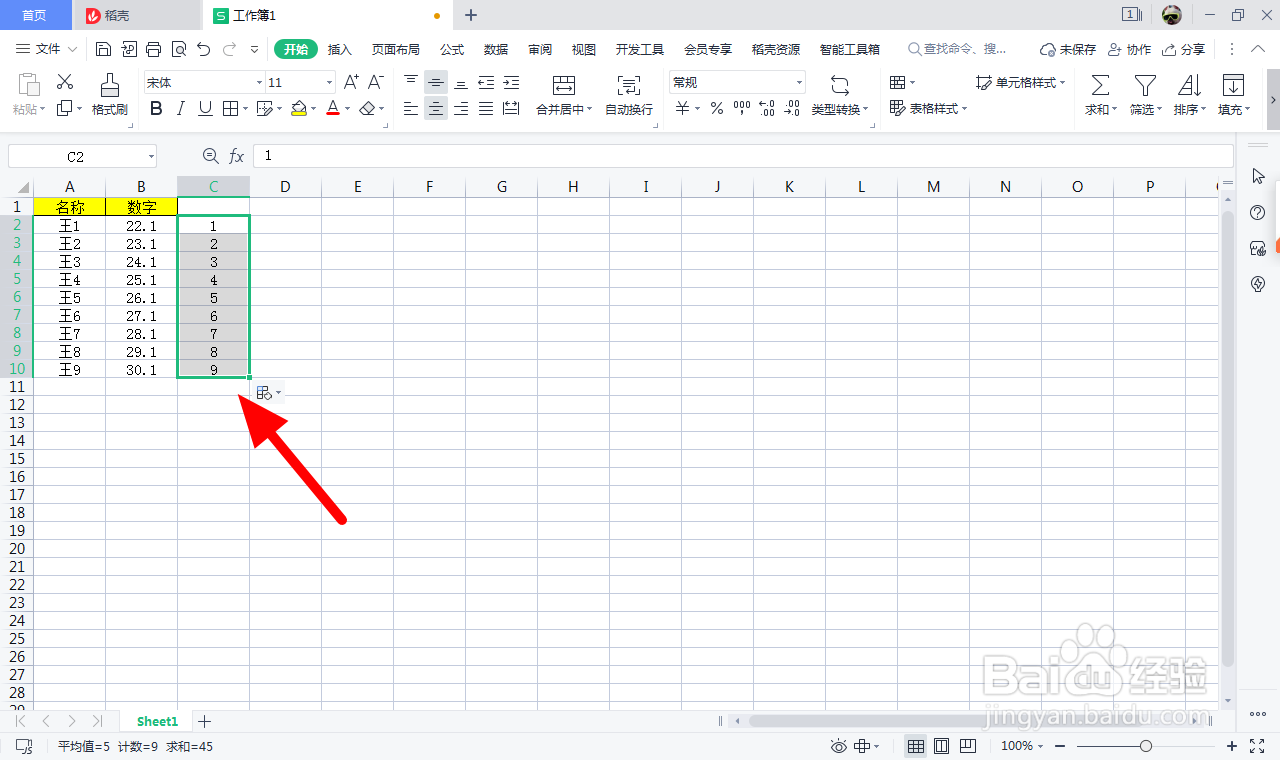
2、在表格的C11:C19中同样录入数字【1到9】。
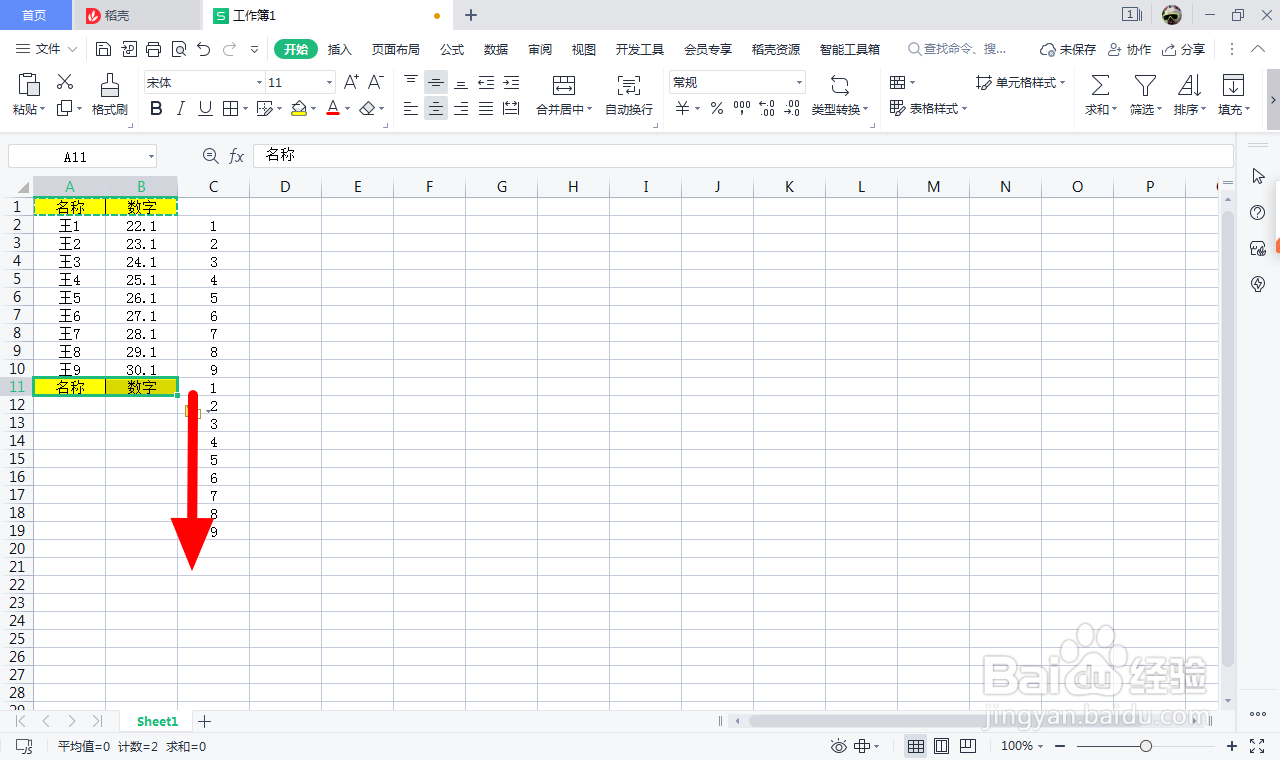
3、将表头的内容粘贴到【A11:B19】单元格区域。
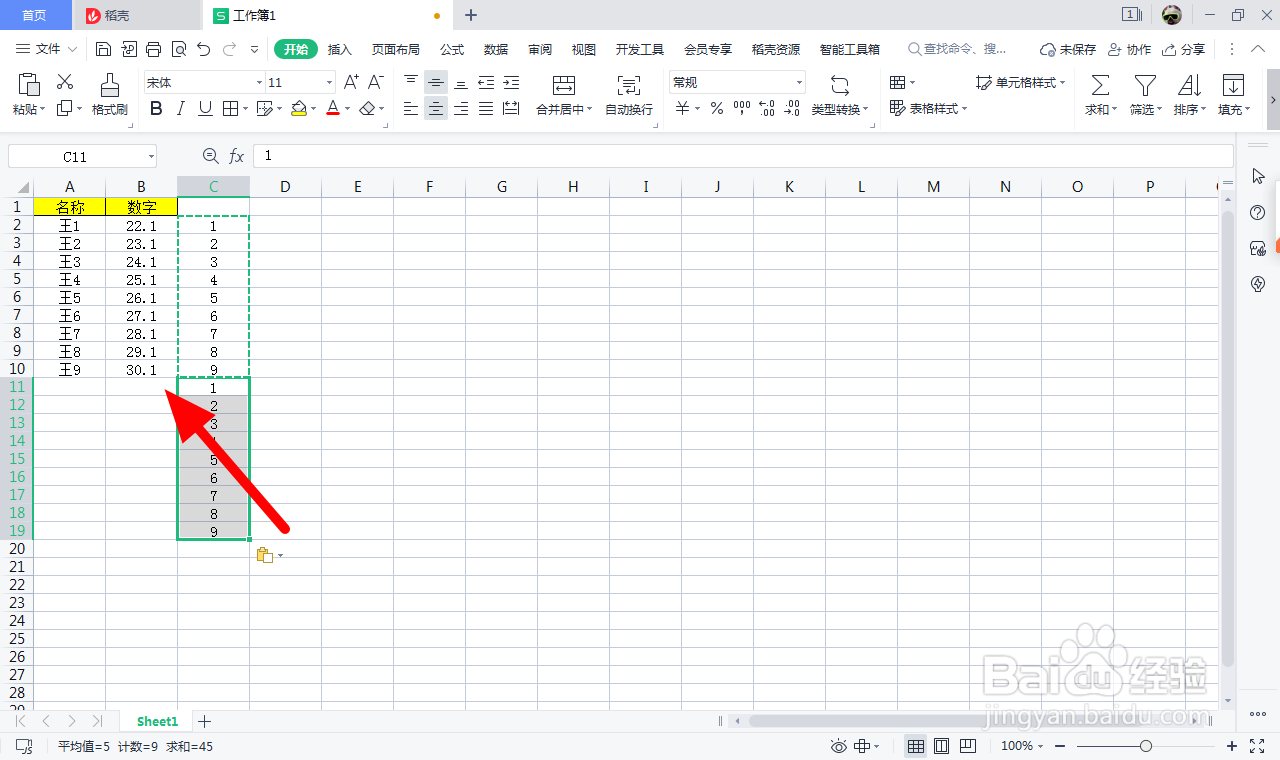
4、在C2:C19单元格中点击【任意数字】。
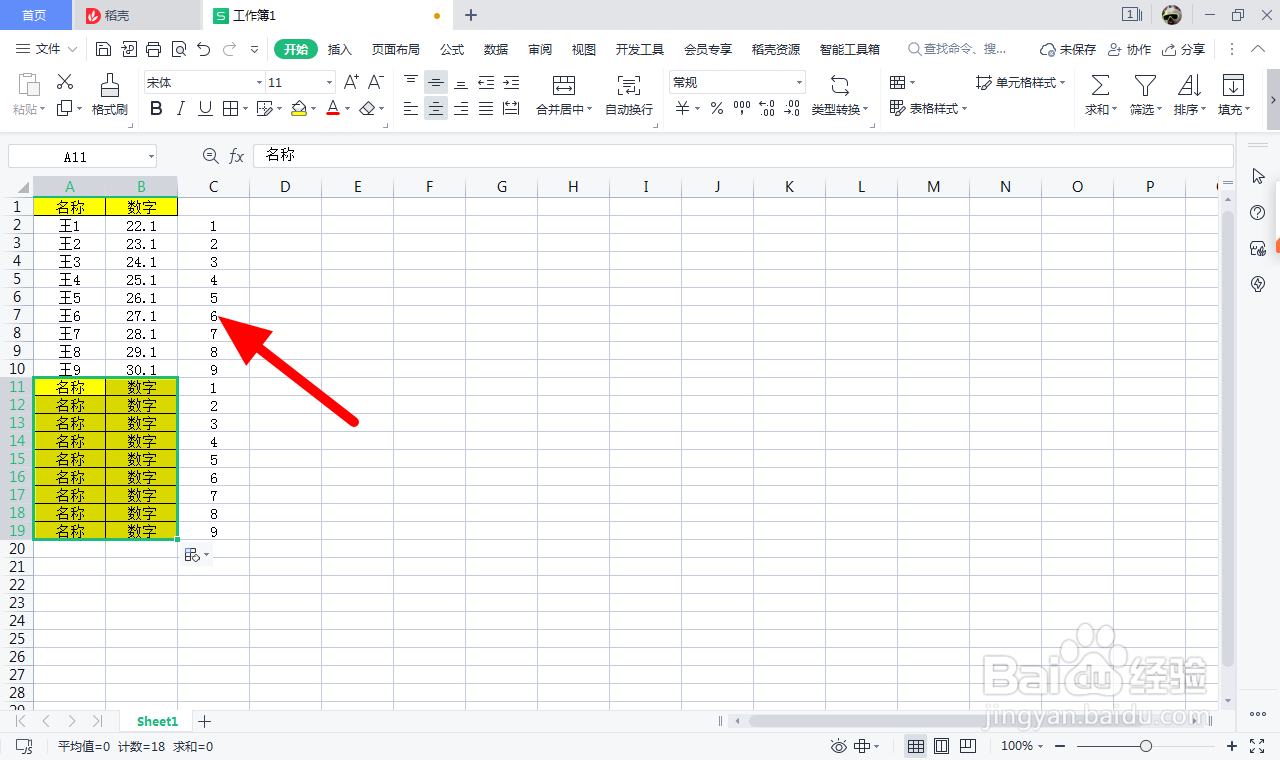
5、在开始选项下点击【排序】。
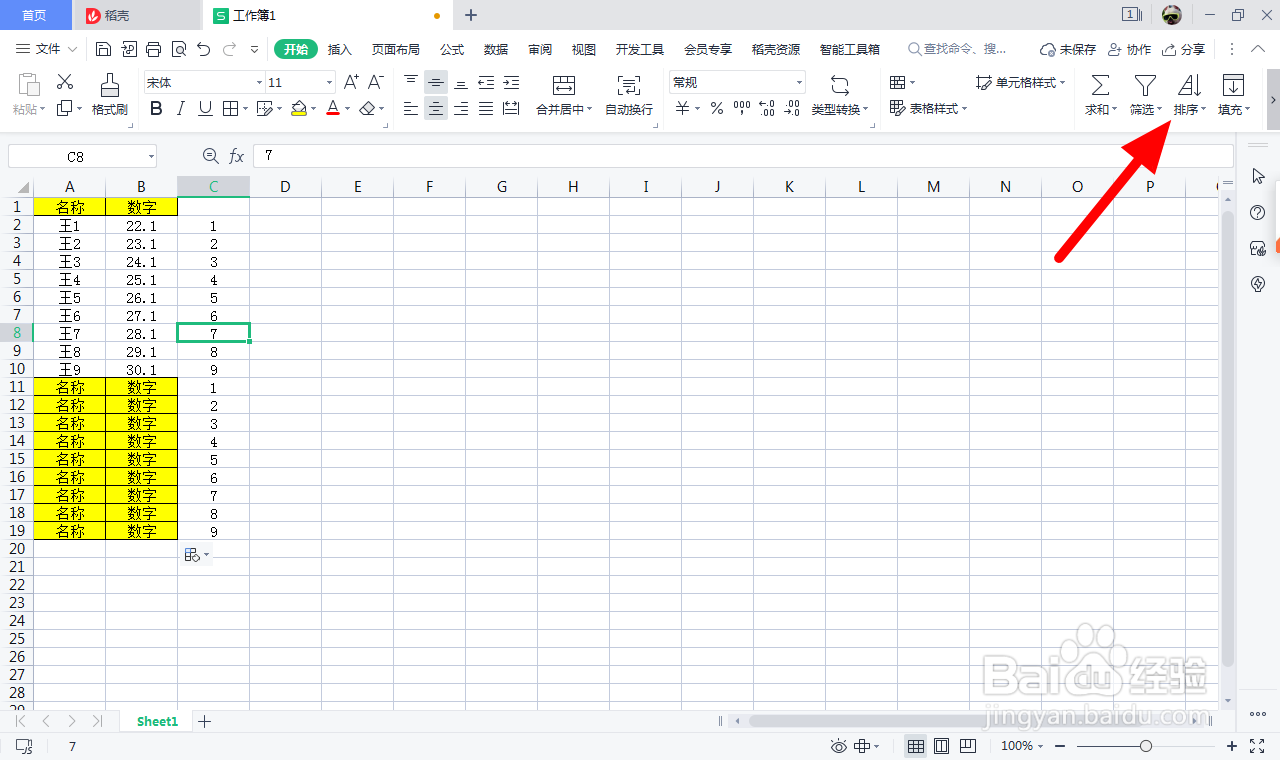
6、完成排序,删除【C列单元格内容】。
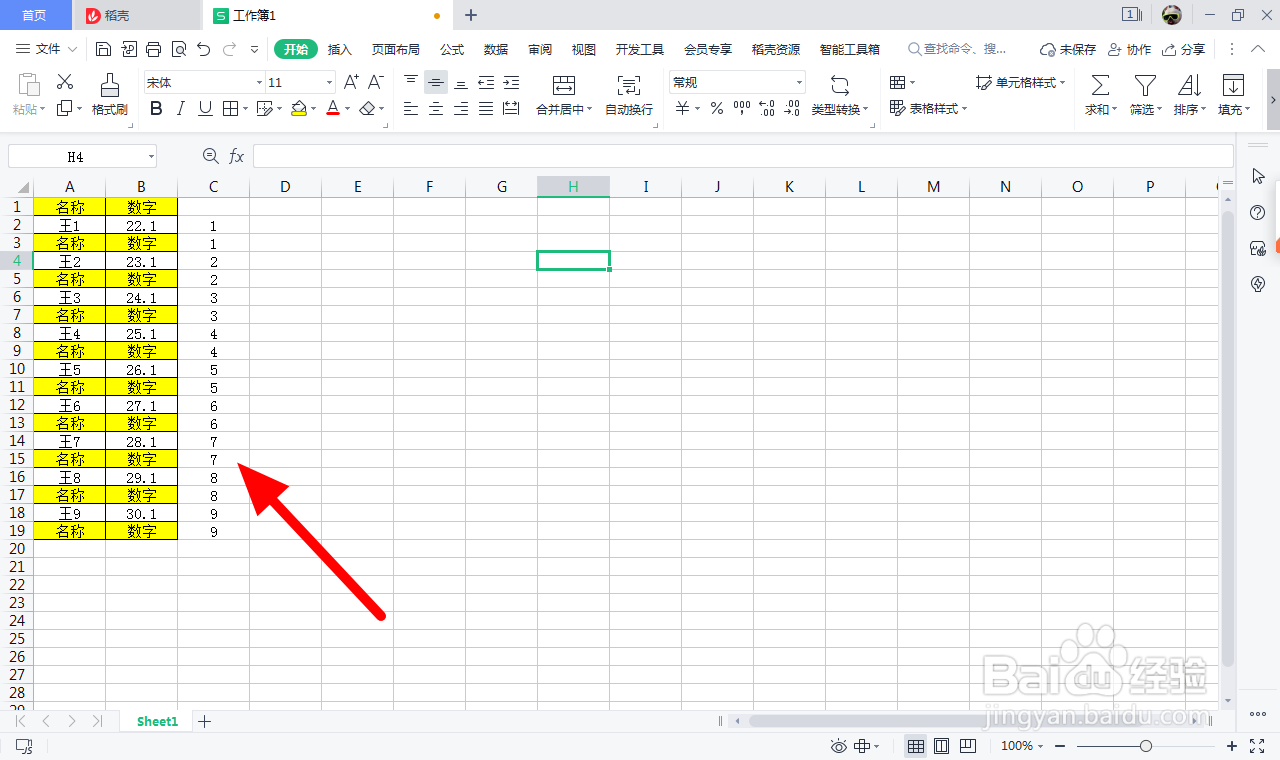
7、这样每行就成功插入表头。
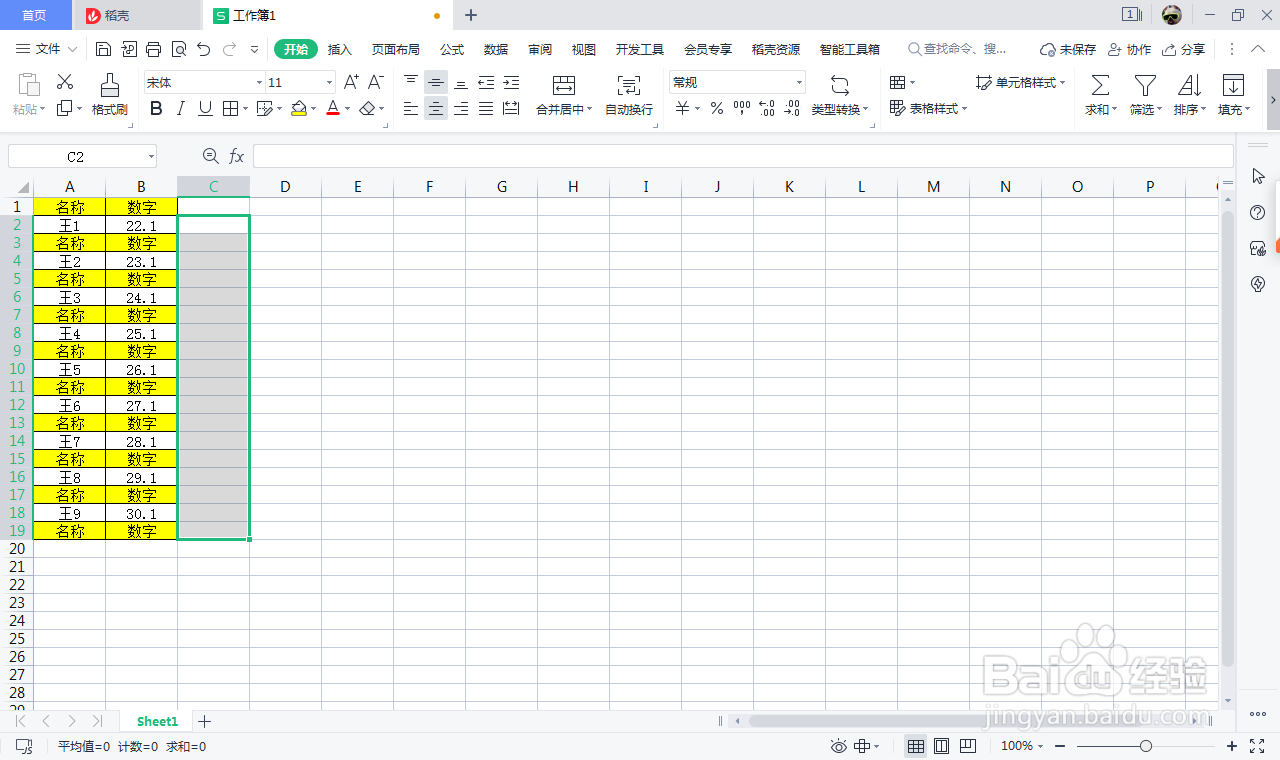
1、在表格页面,C2:C10填入数字【1到9】。
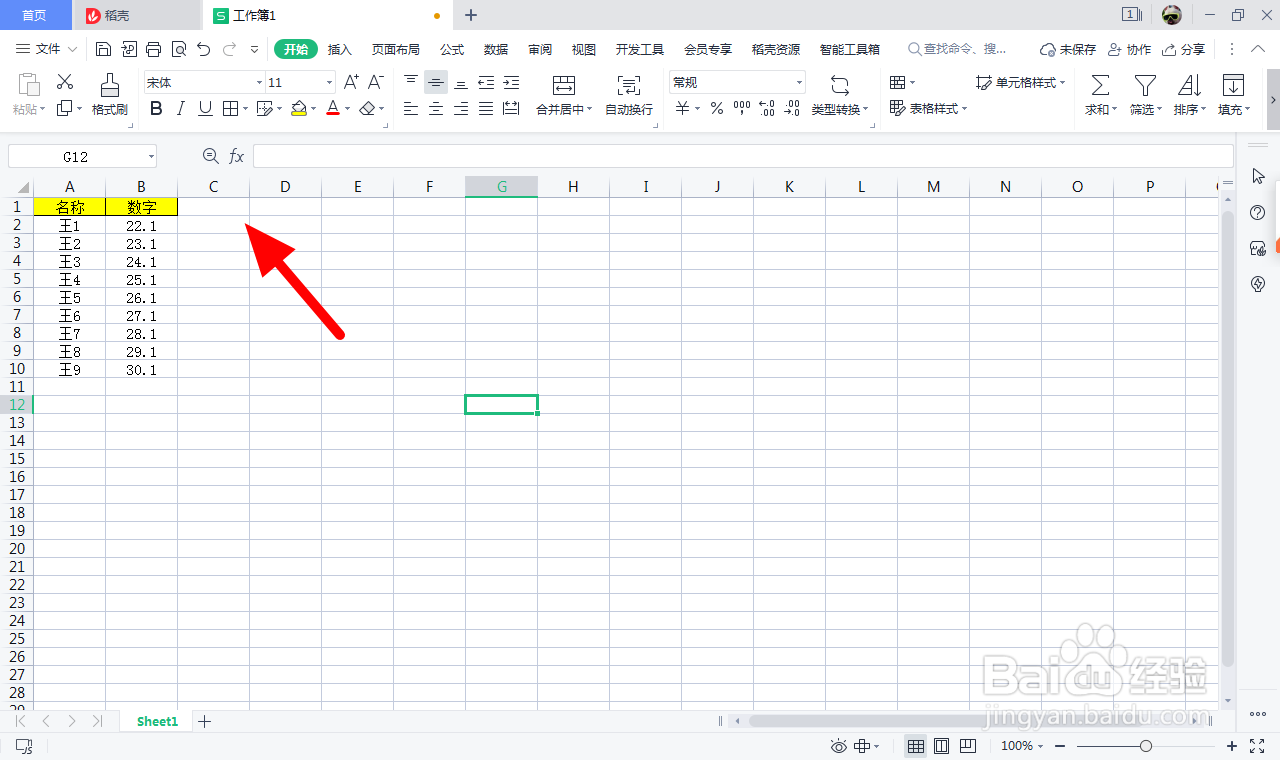
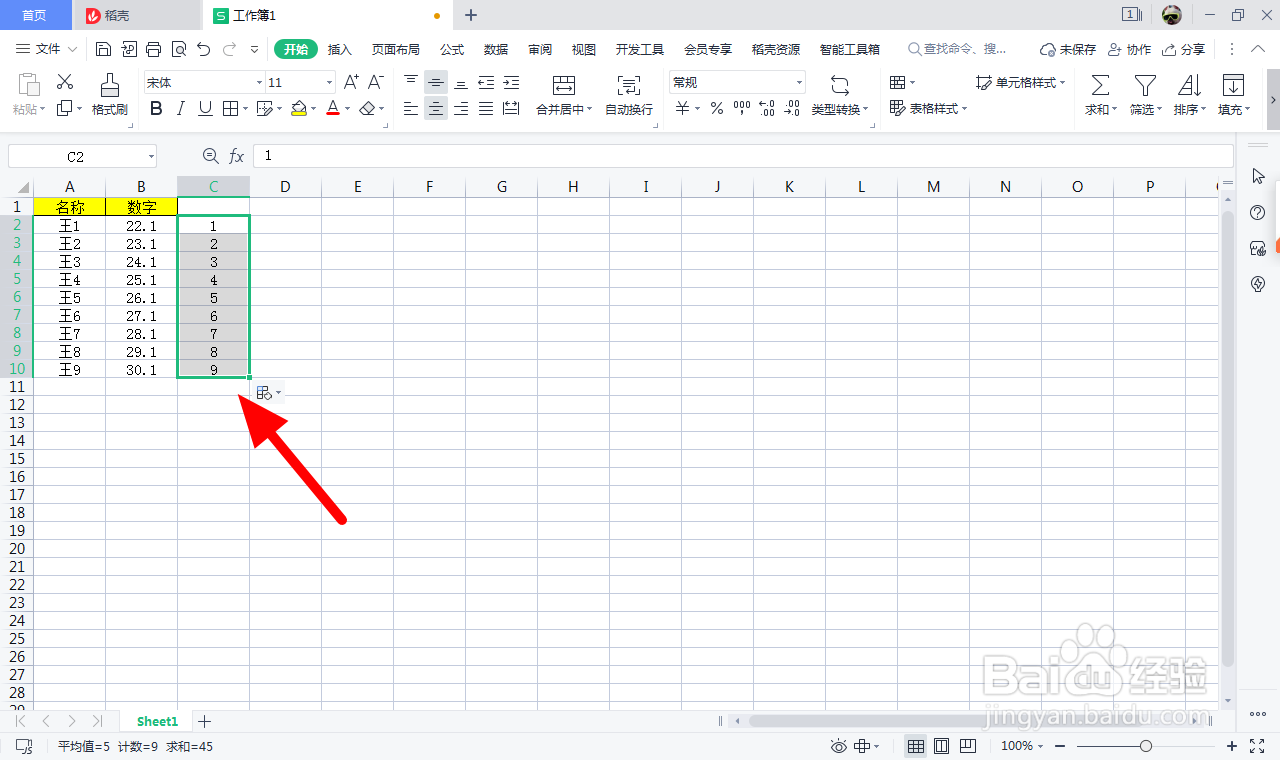
2、在表格的C11:C19中同样录入数字【1到9】。
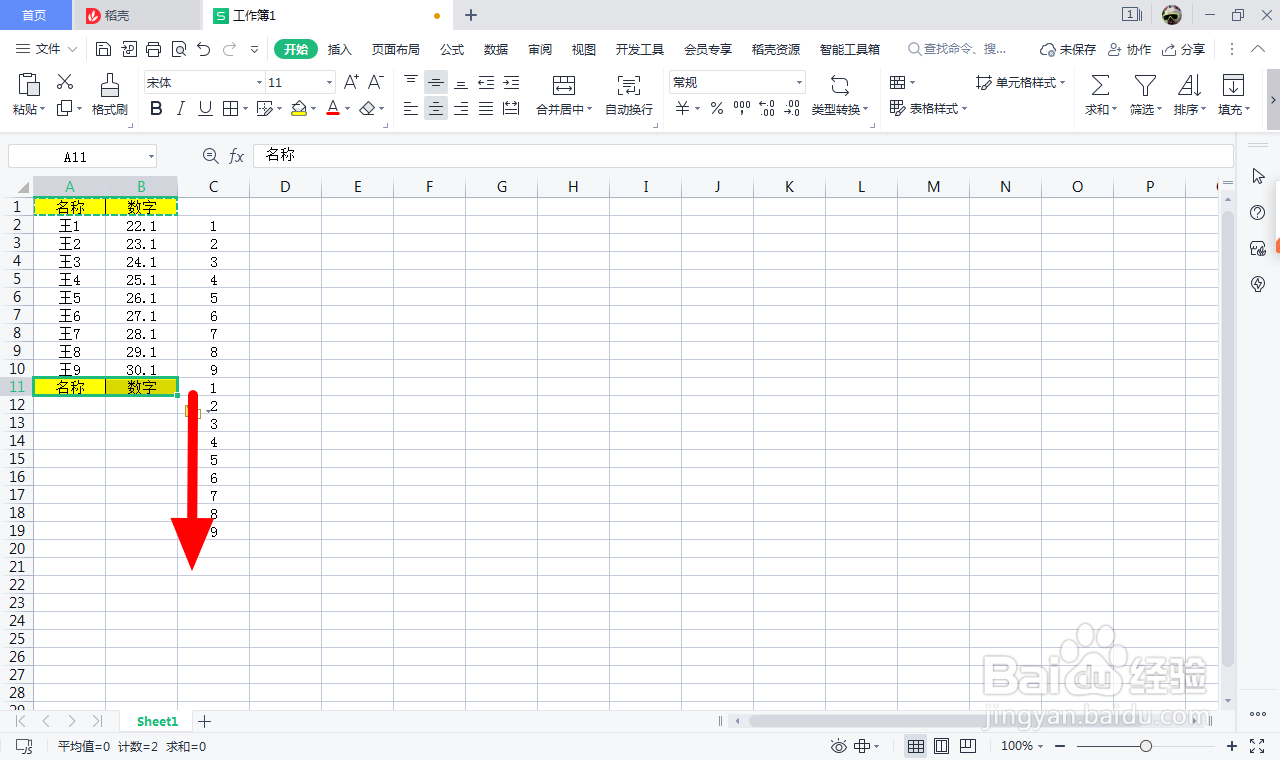
3、将表头的内容粘贴到【A11:B19】单元格区域。
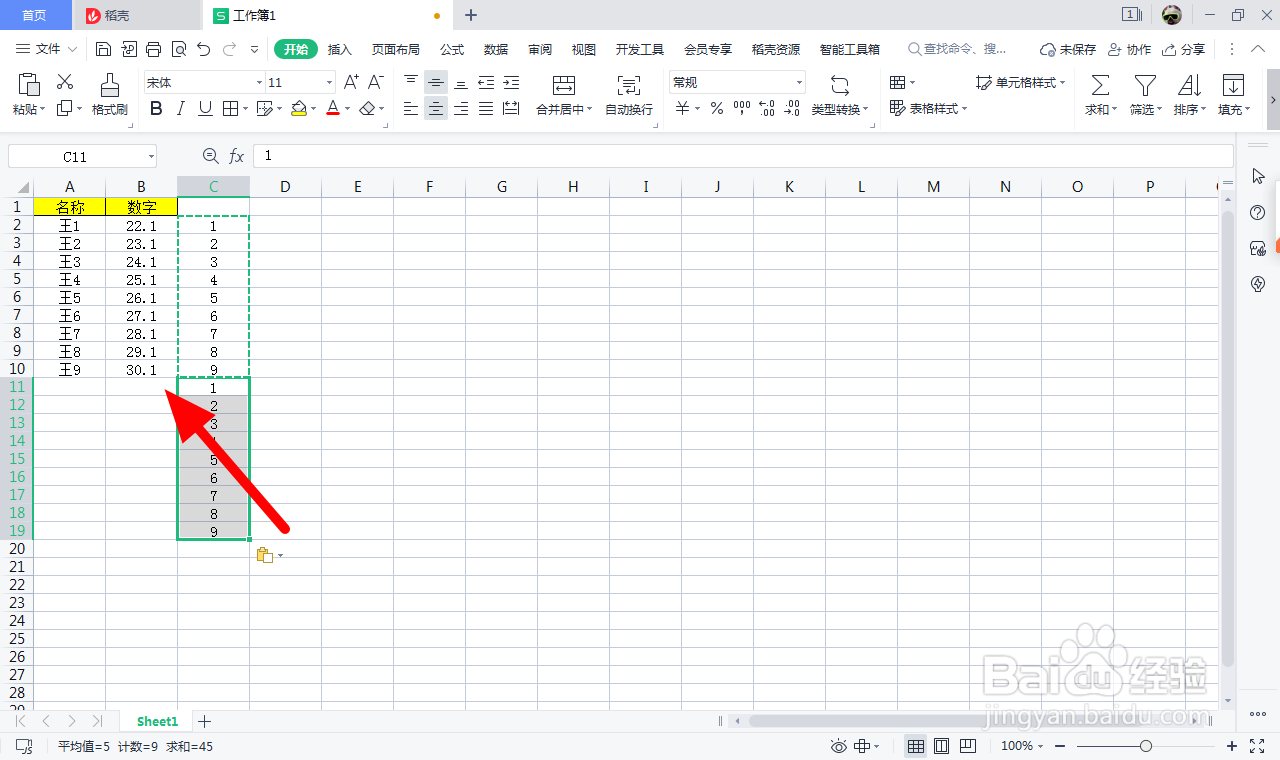
4、在C2:C19单元格中点击【任意数字】。
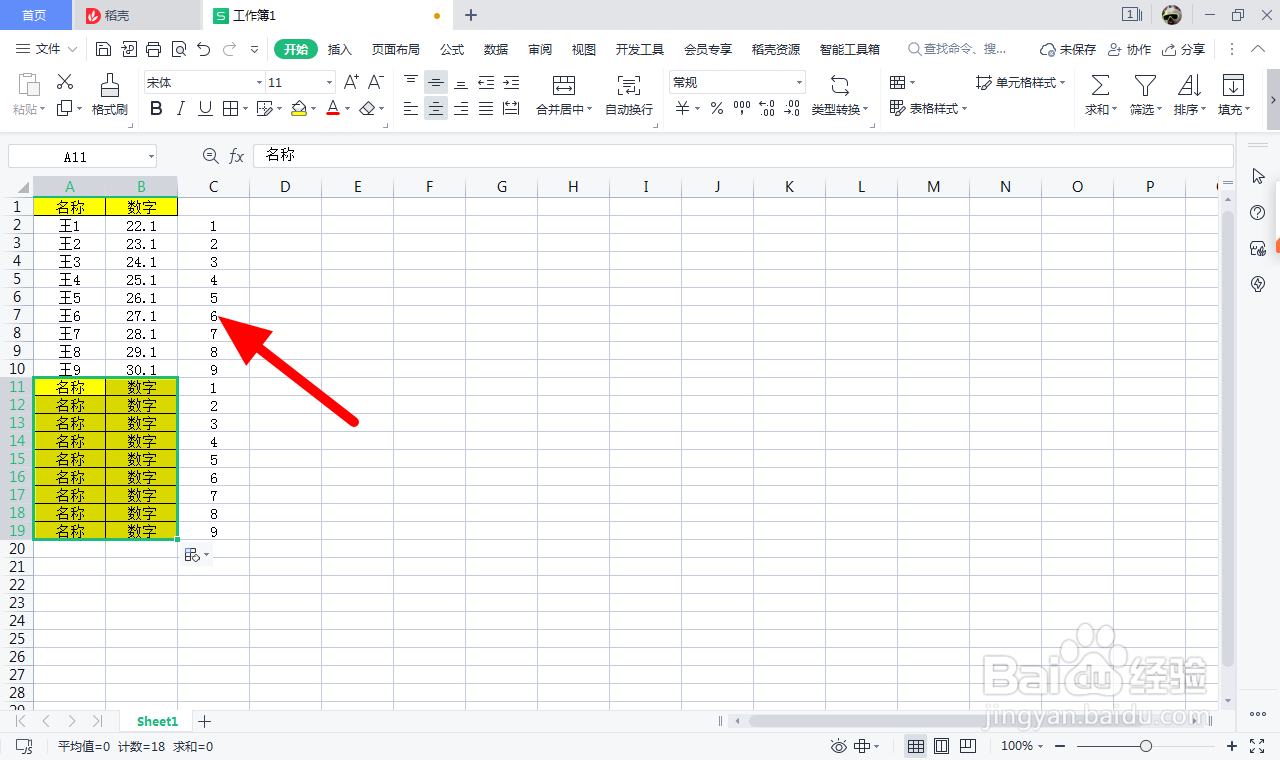
5、在开始选项下点击【排序】。
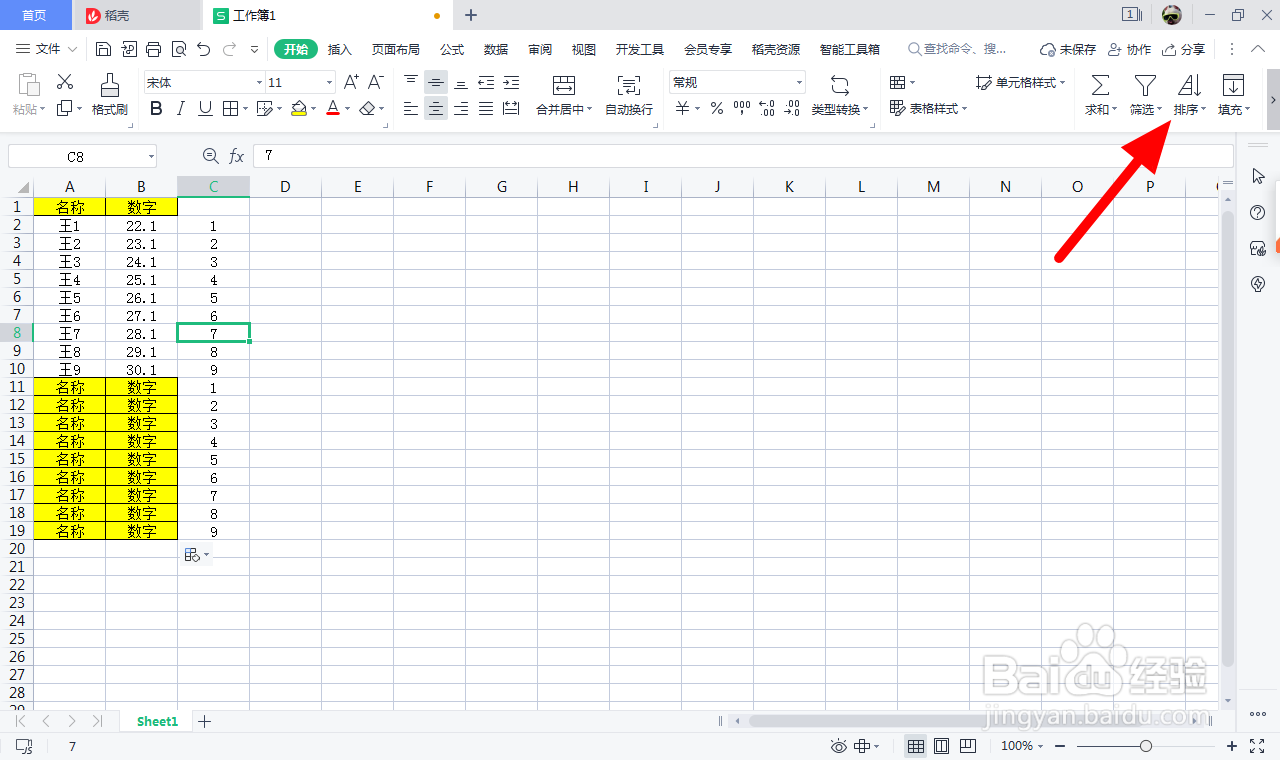
6、完成排序,删除【C列单元格内容】。
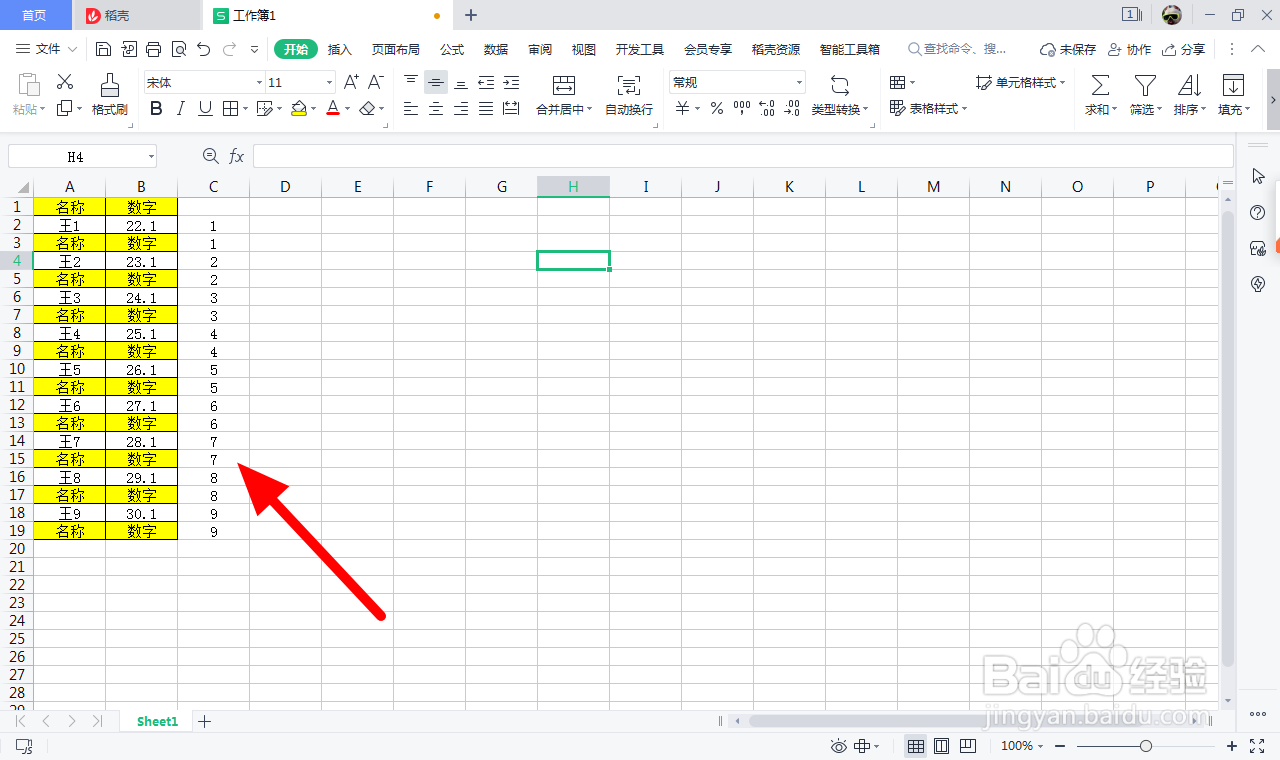
7、这样每行就成功插入表头。